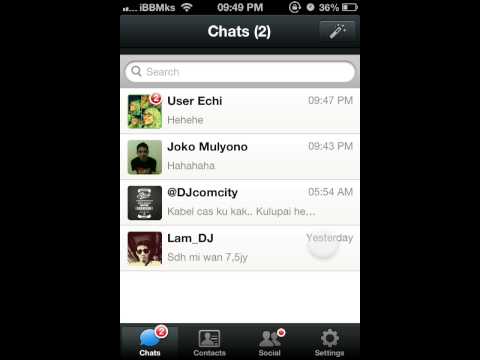Artikel wikiHow ini akan mengajarkan kepada Anda cara memfilter dan mengontrol notifikasi Twitter di komputer, ponsel, atau tablet. Saat ini, Twitter belum menyediakan cara untuk menghapus masing-masing tweet, tetapi Anda dapat memfilternya dan mengontrol apa yang Anda lihat.
Langkah

Langkah 1. Buka Twitter di ponsel, tablet, atau komputer Anda
Jika Anda menggunakan ponsel atau tablet, ketuk ikon burung biru-putih di layar beranda atau di laci aplikasi. Jika Anda menggunakan komputer, buka https://twitter.com di browser web.
Jika Anda belum masuk ke akun, masuk sekarang

Langkah 2. Klik atau ketuk ikon lonceng
Itu ada di bagian bawah layar di aplikasi seluler, atau di sisi kiri halaman di browser. Ini menampilkan notifikasi Anda.

Langkah 3. Pilih salah satu Semua atau Menyebutkan. Semua menunjukkan kepada Anda semua notifikasi, di mana Sebutan hanya menampilkan notifikasi yang menyebut Anda.

Langkah 4. Pilih ikon roda gigi
Tombol ini berada di pojok kanan atas.

Langkah 5. Pilih jenis filter
Anda memiliki 3 opsi:
-
Filter kualitas:
Ini membisukan notifikasi berkualitas rendah, seperti tweet duplikat. Cukup centang untuk memilih yang ini.
-
Filter lanjutan:
Ini memungkinkan Anda memilih jenis orang yang akan difilter, seperti akun baru dan orang yang tidak Anda ikuti. Ketuk opsi ini, lalu centang untuk memilih filter.
-
Kata-kata yang diredam:
Ini memungkinkan Anda memfilter notifikasi untuk tweet yang menyertakan kata-kata tertentu. Klik atau ketuk + plus ikon di kanan bawah aplikasi untuk menonaktifkan kata (ini ada di kanan atas situs web).